
A segunda grande atualização do Windows 10, apelidada de “Atualização de aniversário”, está finalmente aqui. Esta é uma grande atualização que atinge todos os cantos do sistema operacional. Inclui muito, muito mais mudanças do que o Atualização de novembro fez.
A atualização do aniversário será relatada como versão 1607, apesar do fato de que tecnicamente foi lançado em agosto, em vez de julho. Se você ainda não o fez, tente verificar se há atualizações em Configurações> Atualização e segurança do Windows 10. Você também pode iniciar a atualização manualmente da página de suporte da Microsoft aqui .
Esta postagem foi escrita originalmente em 30 de março de 2016, mas desde então foi atualizada com recursos das Previews Insider e versão final.
Cortana se torna muito mais inteligente
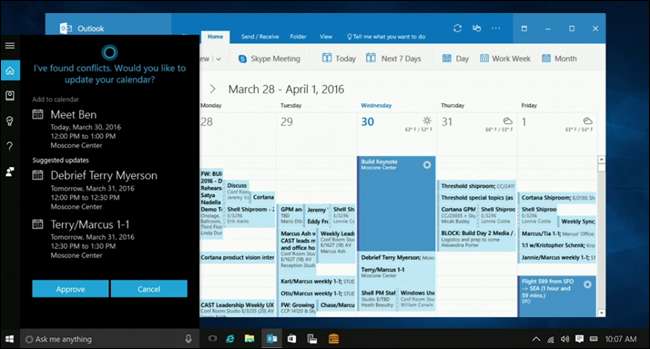
Provavelmente, a maior atualização é a Cortana. A Microsoft continua a expandir o que a Cortana pode fazer, claramente tentando torná-la a assistente mais poderosa em um grupo cada vez maior de concorrentes (Siri, Google Now, Alexa e toda a turma). Desta vez, Cortana chega à tela de bloqueio do Windows 10, para que você possa invocá-la a qualquer momento. E ela pode enviar coisas de e para o seu dispositivo móvel, incluindo notificações e mensagens de texto. (E lembre-se, desde Cortana está disponível no Android também, isso não significa que você precisa de um Windows Phone para aproveitar as vantagens.)
Porém, o mais interessante é que a Cortana pode analisar ainda mais informações sobre as coisas que acha que você pode precisar. Por exemplo, a demonstração no palco nos mostrou que Cortana pode responder a coisas como “Envie a Chuck o PowerPoint em que trabalhei ontem à noite” ou “Que loja de brinquedos visitei no Build ano passado?” Isso é muito louco. Claro, se você está mais preocupado com a privacidade, isso é loucura de todas as maneiras erradas - mas é um conjunto de recursos muito tentador.
A Cortana também pode fazer sugestões proativas para você. Se você receber a confirmação por e-mail dos detalhes do voo, eles serão adicionados à sua agenda. Se você prometeu a Chuck que enviaria esse PowerPoint por e-mail, a Cortana saberá e o lembrará de cumprir esse compromisso mais tarde.
Além disso, se você adicionar um compromisso ao seu calendário, ele saberá se esse compromisso se sobrepõe a outro e perguntará se você deseja reprogramar um dos eventos sobrepostos. Ou, se você tiver uma reunião durante o almoço, ele perguntará se você deseja reservar uma mesa ou fazer um pedido para viagem, com base nos aplicativos que você tem disponíveis. Resumindo, a Cortana está se tornando mais pró-ativa, então você não precisa estar em cima de suas próprias coisas - e não é isso que significa ter um assistente?
O Windows 10 interage com o seu Android Phone (ou Windows Phone)
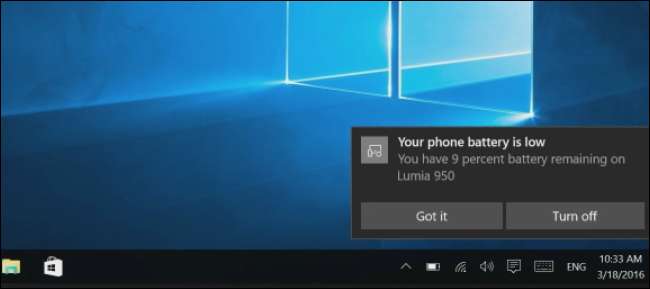
Cortana no Windows 10 agora se integrará ao aplicativo Cortana em seu smartphone Android ou Windows. Você só precisa instalar o App Cortana Android e entre com a mesma conta da Microsoft em ambos os dispositivos. Os usuários do iPhone estão sem sorte, já que o iOS está muito bloqueado para a Microsoft se integrar a ele tão profundamente. Isso funciona apenas entre PCs com Windows 10 e telefones com Windows Mobile 10 executando o software mais recente. Agora ele funciona entre telefones Android e PCs com Windows 10 também - apenas certifique-se de ter o último App Cortana instalado do Google Play.
A Cortana pode espelhar todas as notificações do seu telefone Android para o seu PC, dando a você todas as suas notificações no Action Center do Windows 10. Você também verá uma notificação em seu PC quando a bateria do smartphone estiver fraca, para que você saiba quando carregá-lo. A Cortana oferecerá um recurso “encontre meu telefone” que pode localizar geograficamente seu telefone remotamente em um mapa ou tocar nele se você o perder nas proximidades. Peça à Cortana “direções para [place]” em seu PC e você verá essas mesmas instruções em seu telefone. Esses são apenas os recursos atuais, então você pode esperar que a Microsoft adicione mais.
Mais aplicativos e jogos de desktop vêm para a Windows Store
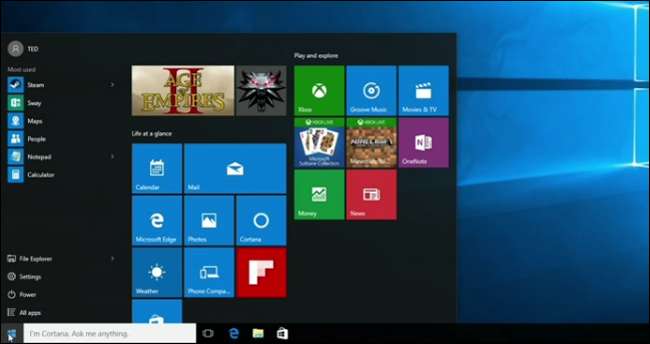
RELACIONADOS: Por que você não deve comprar Rise of the Tomb Raider (e outros jogos de PC) da Windows Store
A Windows Store está em uma situação difícil agora. Queremos que obtenha mais aplicativos de desktop e jogos , mas não os queremos limitados pela Plataforma Universal do Windows (UWP). A Microsoft está tentando consertar essa desconexão na Atualização de Aniversário.
Aplicativos de desktop regulares estão finalmente chegando à Windows Store - pelo menos, desde que os desenvolvedores os “convertam” para o UWP. Isso permite a fácil descoberta e instalação da Windows Store, mas supostamente vem sem todas as limitações que os aplicativos UWP tradicionalmente têm. Ainda não temos certeza do que isso significa e quais aplicativos podem ser candidatos para uma conversão limpa sem limitações, mas é uma proposta intrigante.
A Microsoft lançou uma ferramenta que permite a qualquer pessoa converter qualquer aplicativo de desktop em seu computador em um aplicativo UWP em sandbox . Os desenvolvedores podem usar isso para converter seus próprios aplicativos para carregá-los na Windows Store, então Os aplicativos da área de trabalho do Windows aparecerão na Loja . Você pode usá-lo para converter um aplicativo de desktop antigo em um aplicativo UWP e sideload o aplicativo , instalando-o de fora da Loja, se desejar.
Os jogos são uma grande parte disso. Já vimos isso jogos comprados na Windows Store não possuem alguns recursos . A Microsoft já adicionou suporte para desabilitando Vsync e habilitando G-Sync e Freesync. Eles prometem melhor suporte para várias GPUs, bem como modding, overlays e muito mais no futuro. A Microsoft também diz que em breve oferecerá suporte a pacotes e passes de temporada na Windows Store. Mas só o tempo dirá se os jogos terão paridade de recursos com seus equivalentes normais de desktop.
O Windows 10 obtém um tema escuro (e mais opções de tema)
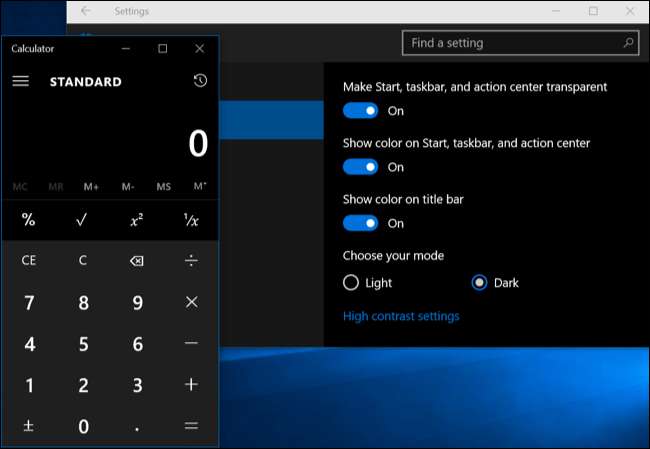
Quando o Windows 10 foi lançado, incluía um tema escuro escondido você pode habilitar alterando uma configuração de registro ou pressionando um atalho de teclado secreto no aplicativo Store. Você também pode alterar seu tema no navegador Edge - mas apenas para o Edge. Este tema estava incompleto. Com a atualização de aniversário, agora você pode escolher entre os modos claro e escuro em Configurações> Personalização> Cores. Ele foi projetado para aplicativos da Windows Store, mas nem todo aplicativo ouvirá essa configuração e a obedecerá - alguns aplicativos, especialmente aqueles de desenvolvedores terceirizados, controlam suas próprias configurações de tema. Isso também significa que o File Explorer permanecerá tão branco como sempre.
Agora também há uma opção separada "Mostrar cor na barra de título" aqui, permitindo que você apenas aplique a sua cor de escolha às barras de título da janela e continue usando um menu Iniciar preto, barra de tarefas e centro de ação.
O Microsoft Edge finalmente oferece suporte a extensões de navegador

RELACIONADOS: Como instalar extensões no Microsoft Edge
O Microsoft Edge deveria originalmente ser lançado com extensões de navegador quando o Windows 10 foi lançado, mas isso não aconteceu. Este é um grande motivo pelo qual o MIcrosoft Edge parecia tão incompleto e perdia tantos usuários. Com a atualização de aniversário, o Edge finalmente oferecerá suporte a extensões de navegador.
O Edge usa extensões no estilo do Chrome, e a Microsoft fornecerá uma ferramenta que ajuda os desenvolvedores a converter rapidamente as extensões do Chrome em extensões do Edge. ( O Firefox também está mudando para extensões estilo Chrome , também.) Essas extensões do Edge já estão disponíveis na Windows Store, que é onde você os instalará .
No lançamento, a Windows Store oferece o Adblock, Adblock Plus, Amazon Assistant, Evernote Web Clipper, LastPass, Mouse Gestures, Office Online, OneNote Web Clipper, Page Analyzer, Pin It Button (para Pinterest), Reddit Enhancement Suite, Salvar no Pocket e Traduzir para extensões do Microsoft Edge.
O Edge recebe Flash Click-to-Play, guias fixadas, notificações da Web e navegação deslizante
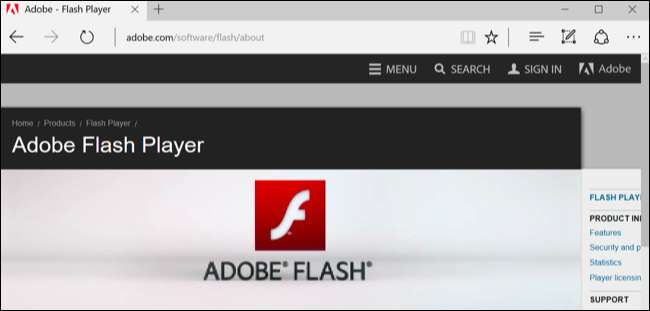
Configurando o plug-in do Flash para clicar para reproduzir pode ajudá-lo a evitar falhas de segurança do Flash e comportamento de consumo de bateria O Edge atualmente não oferece muito controle sobre o Flash, com apenas um único navegador em todo Opção “Use Adobe Flash Player” em suas configurações.
Microsoft tem anunciado que, com a atualização de aniversário, o Edge pausará automaticamente o conteúdo em Flash que não é parte integrante da página e você terá que clicar nele para reproduzir. Jogos e vídeos em páginas da web devem funcionar normalmente, mas anúncios em Flash não são reproduzidos automaticamente. O Google Chrome já fez essa mudança, então o Edge também está seguindo os passos do Chrome aqui.
Edge permite que você Não lute com ele , como outros navegadores modernos fazem. Basta clicar com o botão direito ou manter pressionada uma guia e selecionar “Fixar”. A guia se transformará em um pequeno ícone no lado esquerdo da barra de guias e sempre aparecerá quando você abrir o Edge. Isso é ideal para sites que você sempre deseja abrir, como e-mail e sites de redes sociais.
A Microsoft também está adicionando suporte para notificações na web. Quando você visita um site, ele pode solicitar que você permita notificações. Esse site pode enviar notificações para você e elas aparecerão em sua Central de ações - tudo sem você instalar um aplicativo. Este recurso já está habilitado e funciona no Skype for Web. Clique na notificação e você será direcionado diretamente para o site que a exibiu.
Se você tem uma tela de toque, ficará feliz em saber que um recurso útil da versão “Metro” do Internet Explorer do Windows 8 voltou ao Edge. O Edge agora permite que você deslize para navegar. Deslize para a esquerda ou para a direita em uma página para voltar ou avançar. É mais conveniente do que tocar os pequenos botões "Voltar" e "Avançar" com o dedo.
A Microsoft também trabalhou muito no mecanismo do Edge. A Microsoft promete vários vida da bateria e desempenho melhorias no Edge.
O Windows Hello traz autenticação de impressão digital para aplicativos e sites

RELACIONADOS: U2F explicou: como o Google e outras empresas estão criando um token de segurança universal
Sensores de impressão digital têm sido uma grande conveniência em telefones e tablets, e o Windows atualmente oferece suporte para fazer login em seu laptop também via Windows Hello - desde que tenha o hardware necessário. Mas na atualização de aniversário do Windows 10, o Windows Hello oferecerá suporte a aplicativos do Windows e ao Microsoft Edge, para que você possa fazer logon com segurança em aplicativos e sites usando sua impressão digital - não apenas o próprio Windows.
Isso realmente usa o padrão Fido U2F , que vários outros sites e navegadores estão implementando de maneiras diferentes. Por exemplo, você pode use uma chave USB física para fazer login em sua conta do Google no Chrome.
O Windows Hello permite que você desbloqueie seu PC com “Dispositivos complementares”

Documentação do desenvolvedor revela o novo “Companion Device Framework” para desbloquear o seu PC. O Windows Hello - que atualmente oferece suporte ao desbloqueio do computador com o rosto ou impressão digital - permitirá que você desbloqueie o PC com “dispositivos complementares”. Por exemplo, isso pode incluir um Banda de fitness Microsoft Band ou qualquer tipo de smartphone.
A Microsoft sugere vários exemplos. Você poderia inserir um Token de segurança USB na porta USB do seu PC e pressione um botão ou toque em um dispositivo em um Leitor NFC . Seu telefone já pode estar emparelhado com seu PC por Bluetooth e seu PC pode enviar uma notificação para o telefone próximo, que você pode usar para desbloquear o PC. Uma pulseira de fitness que pode autenticar seu usuário pode desbloquear seu PC quando você bater palmas nas proximidades.
O Windows Ink melhora desenhos e anotações digitais em muitos aplicativos
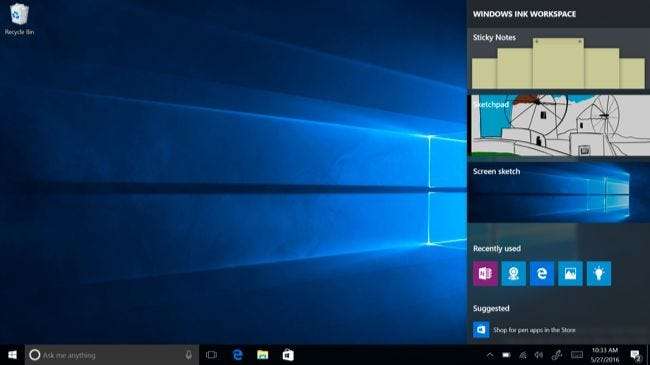
RELACIONADOS: Laptops com tela de toque não são apenas um truque. Eles são realmente úteis
Laptops com tela de toque são mais úteis do que parecem , e a Microsoft está empurrando isso ainda mais com o Windows Ink: a capacidade de desenhar e fazer anotações com uma caneta de todos os tipos de maneiras úteis. Por exemplo, você pode fazer anotações no aplicativo Sticky Notes, que por si só é razoavelmente conveniente. Mas o Windows 10 é inteligente o suficiente para reconhecer palavras como “amanhã”, transformá-las em links que a Cortana pode usar para definir lembretes ou realizar outras tarefas. Isso funciona com outras palavras também, incluindo lugares para os quais o Bing pode apontar em um mapa.
O Windows Ink também está integrado a muitos outros aplicativos, como o Maps (que permite medir distâncias entre dois pontos desenhando uma linha) e o Microsoft Office (que permite destacar o texto com a caneta ou excluir palavras eliminando-as). E, claro, também é feito para artistas, que podem usar uma caneta para desenho digital em muitos aplicativos diferentes. Há uma régua virtual completa com uma bússola para ajudá-lo a desenhar linhas retas nos ângulos corretos.
Um novo “Espaço de Trabalho de Tinta” também chega no Windows 10. Pressione um botão em sua caneta - se ela tiver um botão - e você verá uma lista de aplicativos que suportam entrada de tinta para que você possa começar a escrever ou desenhar rapidamente sem se atrapalhar janelas da área de trabalho. Você também pode clicar ou tocar no botão da caneta que aparecerá automaticamente na área de notificação da barra de tarefas. Se você não tem uma caneta emparelhada com seu dispositivo, você pode clicar com o botão direito na barra de tarefas e selecionar “Mostrar Windows Ink Workspace” para habilitá-lo manualmente. Mais aplicativos do Windows 10 também ganharão suporte à tinta.
A página de configurações da caneta em Configurações> Dispositivos> Caneta agora permite que você escolha o que acontece quando você pressiona o botão na caneta - por exemplo, você pode abrir o aplicativo OneNote diretamente. Você também pode optar por ignorar a entrada de toque na tela enquanto usa a caneta, garantindo que não toque em nada acidentalmente enquanto desenha.
O controverso recurso de compartilhamento de senha do Wi-Fi Sense acabou
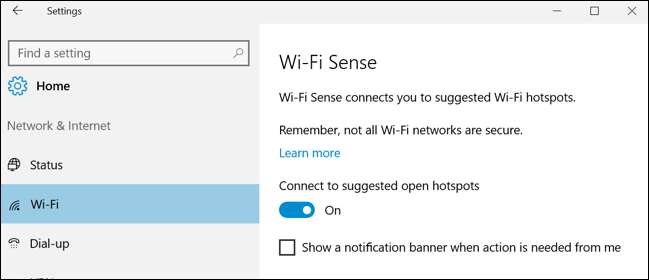
RELACIONADOS: O que é Wi-Fi Sense e por que ele deseja sua conta do Facebook?
A Microsoft removeu o recurso de detecção de Wi-Fi controverso que lhe permitia compartilhar a rede Wi-Fi e suas senhas com seus contatos do Facebook, Outlook.com e Skype. A Microsoft nunca fez um bom trabalho ao explicar esse recurso - talvez fosse mais popular e menos polêmico se a Microsoft o fizesse. De qualquer forma, a Microsoft diz que poucas pessoas realmente usaram esse recurso, então não valeu a pena mantê-lo por perto.
O Wi-Fi Sense não acabou, mas agora conecta você apenas a pontos de acesso públicos. Ele não conectará você a uma rede Wi-Fi privada e não oferece mais uma maneira de compartilhar suas credenciais de Wi-Fi com outras pessoas. Você pode encontrar o que resta de Wi-Fi Sense em Configurações> Rede e Internet> Wi-Fi.
O Windows Defender pode fornecer proteção adicional se você usar outro antivírus
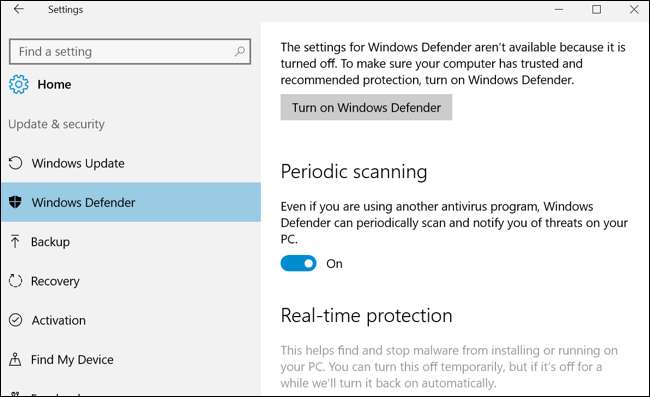
Na versão atual do Windows 10, o aplicativo anti-malware do Windows Defender se desativa automaticamente se você instalar outro programa anti-malware.
Na atualização de aniversário, no entanto, o Windows Defender recebe um novo “ Varredura Periódica Limitada " característica. Ele pode ligar-se automaticamente e verificar o sistema ocasionalmente, mesmo se você tiver outro programa antivírus instalado. O Windows Defender oferece uma segunda camada ou proteção, ou uma “segunda opinião” sobre se o seu computador está infectado.
Basta acessar Configurações> Atualização e segurança> Windows Defender e ativar o recurso “Verificação periódica limitada” para habilitá-lo. Esta opção só aparecerá se você tiver outro programa antivírus instalado e não estiver ativado por padrão. Se você estiver usando apenas o Windows Defender como seu antivírus, ele já está verificando seu computador - tanto com verificações agendadas quanto em tempo real.
Novos PCs incluirão mais anúncios no menu Iniciar
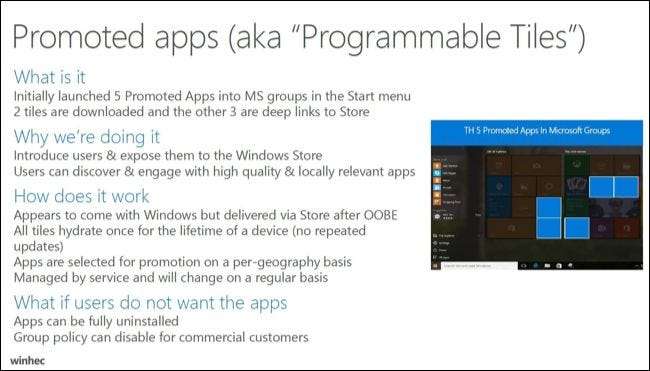
A Atualização de Aniversário do Windows 10 abre mais espaço para anúncios no menu Iniciar em novas instalações. A quantidade de blocos de aplicativos da Microsoft fixados no menu Iniciar por padrão será reduzida de 17 para 12. A quantidade de “aplicativos sugeridos” que aparecem aqui aumentará de 5 para 10.
Desinstale o aplicativo - ou solte o bloco, se ainda não tiver feito o download - e o anúncio desaparecerá para sempre. Mas, por mais fácil que esses anúncios sejam removidos, os novos PCs terão um menu Iniciar mais desordenado com mais anúncios. Neowin notou essa informação em uma apresentação dirigida aos fabricantes de dispositivos.
Cortana obtém recursos mais úteis (e se torna quase obrigatória)
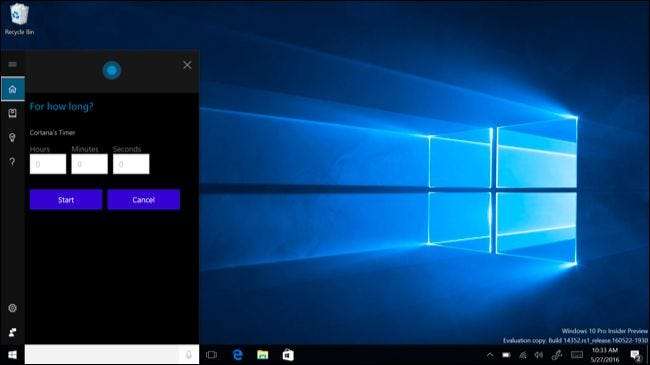
A Cortana também inclui novos recursos de lembrete, incluindo “lembretes de fotos”. Por exemplo, você pode tirar uma foto de um produto que deseja comprar na próxima vez que for às compras e dizer à Cortana para lembrá-lo com a foto na próxima vez que você for ao supermercado.
Se você tiver o Groove Music Pass - que é a versão da Microsoft de um serviço de streaming de música ilimitado como Spotify, Apple Music ou Google Play Music All Access - a Cortana agora pode reproduzir a música que você solicitar. Basta dizer “Ei Cortana, toque [song name]”, “Ei Cortana, toque [artist name]”, “Ei Cortana, jogue [Groove Music playlist]” e “Ei Cortana, faça uma pausa” para controlar isso. Isso só funciona se você estiver usando a região de inglês dos EUA no momento.
A Cortana agora também pode definir e controlar temporizadores, o que é conveniente. Diga coisas como “Ei Cortana, defina um cronômetro”, “Ei Cortana, defina um cronômetro para 10 minutos”, “Ei Cortana, quanto tempo resta?” e “Ei Cortana, cancele meu cronômetro” para trabalhar com cronômetros.
Apesar de todos esses recursos poderosos que exigem contas e personalização da Microsoft, a Cortana está se tornando mais amigável para as pessoas que ainda não a configuraram. Você poderá fazer perguntas simples à Cortana e obter respostas sem realmente configurar e personalizar a Cortana primeiro.
A desvantagem é que não há mais uma opção facilmente acessível para desativar a Cortana. Você pode fazer com que a Cortana não se lembre de suas informações pessoais se estiver preocupado com a privacidade, mas não pode desabilitá-la totalmente sem um hack oculto no registro ou configuração de política de grupo.
A Microsoft mudou de ideia sobre o Skype ... de novo
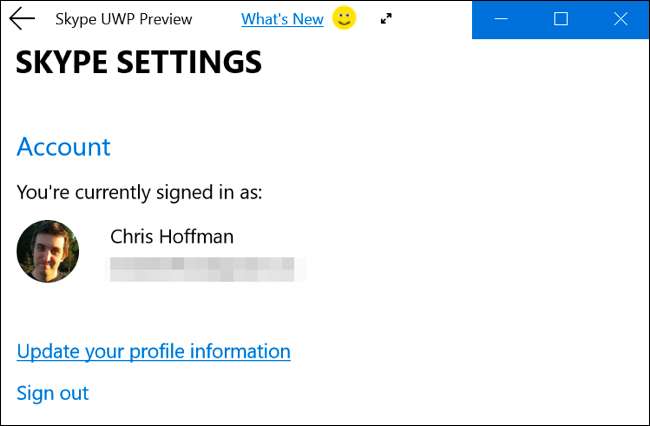
Com o Windows 8 e 8.1, a Microsoft ofereceu os aplicativos “Skype para Windows” e “Skype para Windows desktop”. O aplicativo “Moderno” do Skype para Windows rodava na interface de tela inteira e era muito instável. A Microsoft interrompeu abruptamente a versão Modern do Skype um mês antes do lançamento do Windows 10, anunciando que era redirecionando a atenção do desenvolvimento na versão desktop dos usuários do Skype Windows realmente usado.
O Windows 10 foi lançado com um aplicativo Get Skype que o incentivou a baixar o aplicativo de desktop. Primeira grande atualização do Windows 10, a atualização de novembro , adicionou alguns aplicativos beta - aplicativos de mensagens, telefone e vídeo que funcionavam com o Skype. Esses são aplicativos separados para mensagens de texto, chamadas de áudio e chamadas de vídeo.
A Microsoft mudou de ideia novamente e descontinuará esses três aplicativos separados do Skype no desktop. Em vez disso, a Microsoft criará uma nova versão universal do Skype para Windows que irá substituir o aplicativo de desktop tradicional quando tiver recursos suficientes. O aplicativo Skype Preview já está disponível.
Um novo recurso no aplicativo Skype permitirá “ mensagens em todos os lugares “. Use o Skype em um telefone Android ou Windows Mobile e você poderá enviar e receber mensagens SMS de seu PC com Windows 10. Eles serão apenas encaminhados por meio do seu telefone por meio do aplicativo Skype. Esse recurso deveria ser implementado no aplicativo “Messaging” na Atualização de Aniversário do Windows 10, mas a Microsoft mudou de ideia e removeu o recurso no final do processo de desenvolvimento para que pudesse ser adicionado ao Skype.
RELACIONADOS: O que há de novo na primeira grande atualização de novembro do Windows 10
O Windows Obtém Sua Própria Linha de Comando Linux
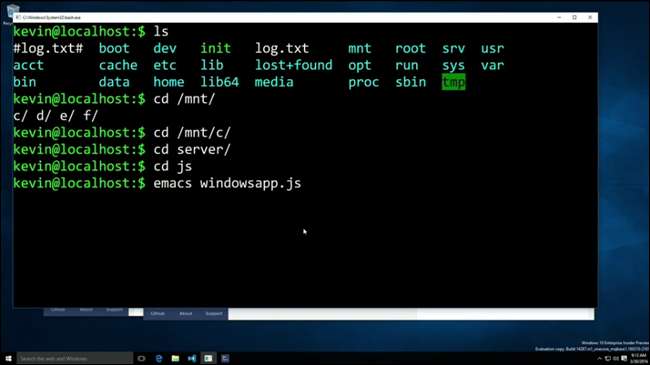
RELACIONADOS: Como instalar e usar o Linux Bash Shell no Windows 10
Entre toda a conversa do desenvolvedor, a Microsoft anunciou algo muito grande: um verdadeiro shell Bash no Windows 10. Este não é um porte como o Cygwin, ou uma virtualização. É uma linha de comando completa do Ubuntu rodando nativamente no Windows, construída em parceria com a Canonical. Ele vem com apt-get para baixar binários de linha de comando e todas as ferramentas integradas que você esperaria de um shell Linux, como
ls
para navegar no seu sistema de arquivos. Esta é principalmente uma ferramenta para desenvolvedores, mas usuários avançados de plataforma cruzada também podem achar isso particularmente útil.
Na verdade, este é o espaço de usuário completo do Ubuntu em execução no Windows. Pense nisso como o reverso do Wine – Windows está ganhando a capacidade de executar binários do Linux nativamente no Windows. Esta é uma grande notícia para os desenvolvedores, mas não oferece suporte a software de servidor ou aplicativos gráficos. É apenas um shell Bash, completo com suporte para os mesmos binários que você executaria em um shell Bash no Ubuntu Linux, no Windows. Você deve ser capaz de lançar mais shells do shell Bash também - as notas de lançamento agora dizem que o shell Zsh popular agora está funcional. Verificação de saída nosso guia para informações sobre como configurá-lo .
É mais fácil obter um sistema Windows 10 limpo sem bloatware
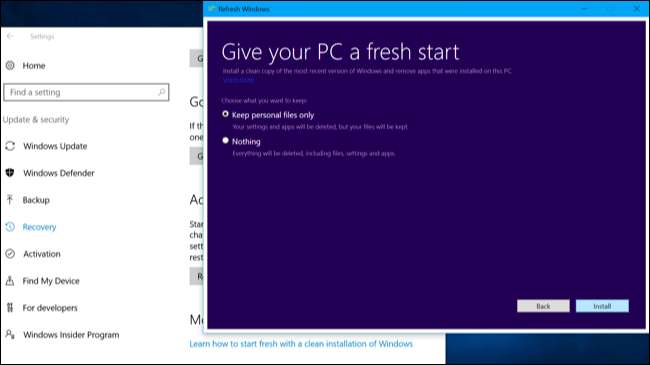
A Microsoft está experimentando uma nova ferramenta que permite que você obtenha um sistema Windows 10 limpo. A opção “Redefinir seu PC” apenas redefine o seu PC para as configurações padrão do fabricante, e muitos fabricantes de PC incluem um monte de lixo em seus PCs. Você pode sempre reinstalar o Windows 10 você mesmo, mas precisa baixar a mídia de instalação. A maioria dos usuários de PC não gostaria de se preocupar com isso.
Para tornar a obtenção de um sistema Windows 10 limpo mais fácil para todos, há uma nova opção "Saiba como começar do zero com uma instalação limpa do Windows" em Configurações> Atualização e segurança> Recuperação. Este link atualmente um tópico do fórum do Microsoft Answers onde você pode baixar uma ferramenta que o orienta durante o processo de instalação do Windows 10.
O menu Iniciar foi redesenhado
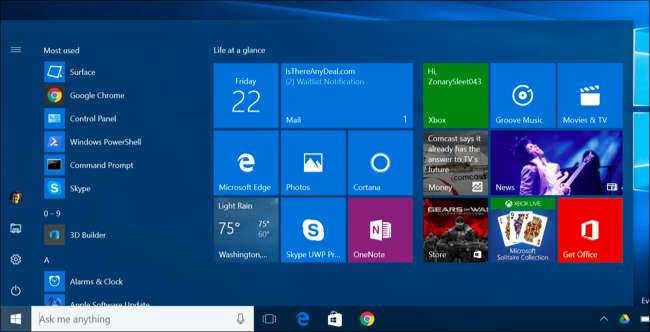
A Microsoft mudou a forma como o menu Iniciar do Windows 10 funciona. A opção “Todos os aplicativos” acabou - você verá apenas uma lista completa dos aplicativos instalados no lado esquerdo do menu Iniciar. Seus aplicativos usados com mais frequência e adicionados recentemente aparecerão no topo desta lista. Ele mostrará os três aplicativos adicionados mais recentemente em vez de um único, e você pode expandir esta lista para ver mais aplicativos classificados por quando você os instalou.
Botões importantes como o Explorador de Arquivos, Configurações e Botões Desligar agora estão sempre localizados no lado esquerdo do menu Iniciar.
Os usuários do OneDrive ficarão felizes em saber que agora podem pesquisar todos os seus arquivos - tanto arquivos no PC quanto arquivos armazenados online no OneDrive - a partir do menu Iniciar.
A Visualização da Tarefa Obtém Algumas Melhorias
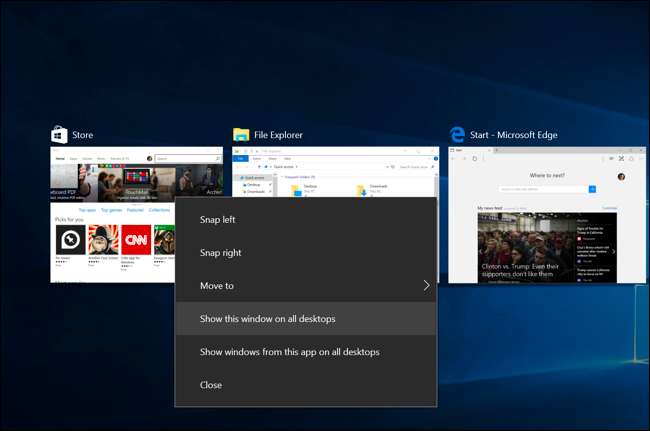
Agora você pode fixar janelas no Interface de visualização de tarefas , fazendo com que eles sempre apareçam em cada desktop virtual, em vez de em um único desktop virtual. Clique com o botão direito em uma janela na interface Task View e selecione “Mostrar esta janela em todos os desktops” para fixá-la. Por exemplo, você pode querer fixar um aplicativo de mensagem ou música em todas as áreas de trabalho para fácil acesso.
Agora existe um novo gesto do touchpad para alternar entre vários desktops também. Basta colocar quatro dedos no touchpad e deslizar para a esquerda ou para a direita. Isso requer um “touchpad de precisão” certificado, por isso não funcionará com todos os touchpads. E sim, este é o mesmo gesto de touchpad que a Apple usa em Macs.
O modo Tablet é mais parecido com o Windows 8
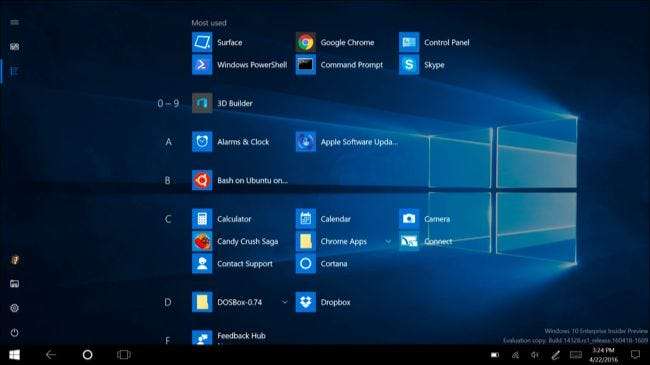
O Modo Tablet apresenta algumas melhorias úteis que farão com que o Modo Tablet do Windows 10 funcione mais como a interface "Metro" de tela inteira do Windows 8.
Quando seu sistema está no Modo Tablet, a lista Todos os Aplicativos agora aparecerá no modo de tela inteira - assim como no Windows 8. Você pode alternar entre a exibição de blocos e a lista de aplicativos com opções no lado esquerdo da tela.
Você também pode optar por ocultar automaticamente a barra de tarefas no modo tablet. Essas opções estão disponíveis em Sistema> Modo Tablet no aplicativo Configurações. Com a ocultação automática ativada, você pode deslizar de baixo para cima na tela para mostrar ou ocultar a barra de tarefas. A tela inteira será reservada para o aplicativo que você está usando no momento.
A barra de tarefas obtém integração com o calendário e muito mais
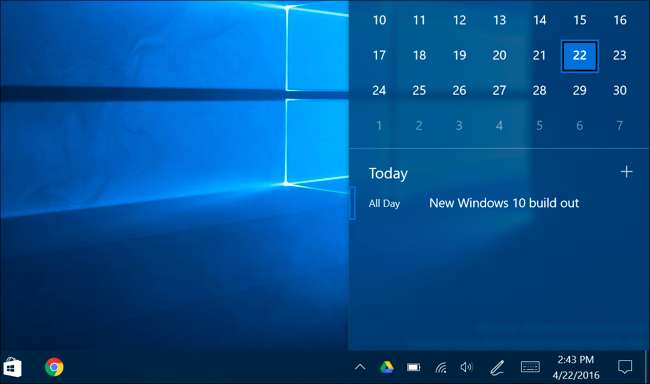
A barra de tarefas do Windows também apresenta algumas melhorias importantes. O relógio da barra de tarefas agora está integrado ao seu calendário, então você pode clicar ou tocar no horário e ver uma lista dos eventos do calendário que você agendou para hoje. Toque em um evento - ou toque no botão “+” para adicionar um evento - e o aplicativo Calendário será aberto.
O painel de som também é mais útil. Você pode clicar ou tocar no ícone do alto-falante e alternar entre vários dispositivos de saída - como alto-falantes e fones de ouvido - se houver mais de um conectado.
As configurações da barra de tarefas agora estão integradas ao novo aplicativo Configurações e você pode acessá-las em Configurações> Personalização> Barra de tarefas. Você também pode clicar com o botão direito na barra de tarefas e selecionar “Configurações” para abrir essa nova tela.
A tela de bloqueio também foi aprimorada

A Microsoft ouviu reclamações de usuários e seu endereço de e-mail não aparecerá mais na tela de bloqueio se você entrar com uma conta da Microsoft. Isso ajuda a preservar sua privacidade. Você pode reativar isso em Configurações> Contas> Opções de login> Privacidade, se desejar, exibindo seu endereço de e-mail diretamente na tela de bloqueio.
A tela de bloqueio agora possui controles de mídia integrados, que aparecem no canto inferior direito da tela junto com a capa do álbum de qualquer música em execução. Você pode controlar a reprodução de música sem desbloquear o PC.
A Cortana também pode ser usada na tela de bloqueio. Vá para as configurações da Cortana, encontre a seção “Opções de tela de bloqueio” e ative a opção “Deixe-me usar a Cortana mesmo quando meu dispositivo estiver bloqueado”. Com “Hey Cortana” habilitado, você pode falar com seu computador mesmo quando ele está bloqueado. Para tarefas delicadas, você será solicitado a desbloquear o PC primeiro.
As opções de bateria se tornam mais potentes
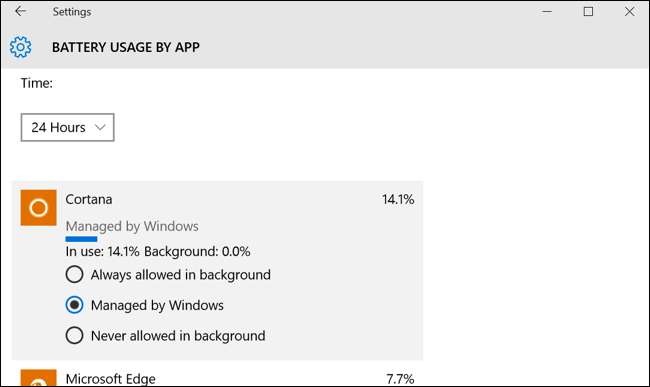
A tela Economia de bateria em Configurações> Sistema foi renomeada como Bateria.
Sua tela detalhada agora oferece configurações fáceis por aplicativo para controlar se um aplicativo pode ser executado em segundo plano. Além de "Sempre permitir em segundo plano" e "Nunca permitir em segundo plano", há uma nova opção "Gerenciado pelo Windows". O Windows tentará ser mais inteligente, desligando temporariamente os aplicativos se eles estiverem usando muitos recursos em segundo plano e você não aparentar estar usando os aplicativos.
O Windows Update respeita mais o seu tempo
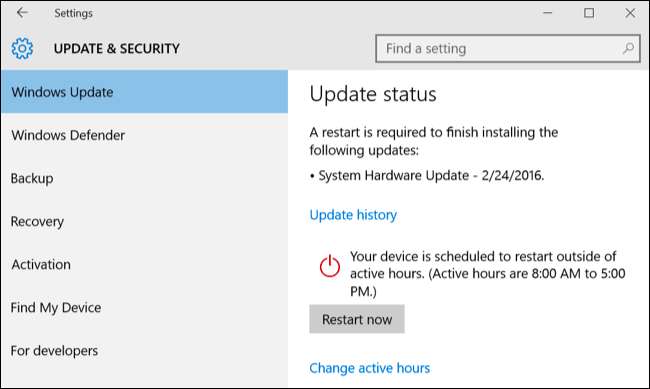
Em Configurações> Atualização e segurança> Windows Update, agora você pode definir seu “horário de atividade”, que é o horário em que você está usando o computador mais ativamente. O Windows Update evitará a reinicialização para instalar atualizações automaticamente durante essas horas.
Há também uma nova opção “Usar minhas informações de login para concluir automaticamente a configuração do meu dispositivo após uma atualização” nas configurações avançadas do Windows Update. Normalmente, sempre que você instala uma atualização importante, é necessário entrar antes que o Windows 10 conclua o processo de instalação. Habilite esta opção e você não precisará inserir a senha durante o processo de configuração.
O Action Center é mais conveniente e personalizável
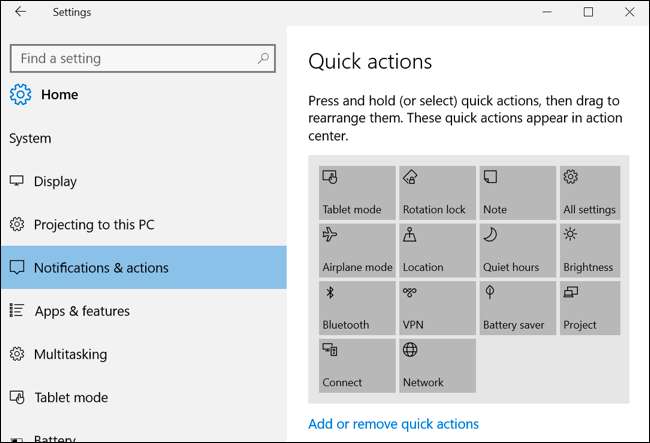
É mais fácil chegar ao Action Center. O botão Action Center agora está localizado no canto direito da barra de tarefas, tornando-o mais fácil de localizar. Ele não está mais misturado com os outros ícones da bandeja do sistema. As notificações agora são agrupadas por aplicativo na Central de ações. Eles ocuparão menos espaço na tela e você poderá ver mais notificações de uma vez.
Agora você pode descartar notificações rapidamente na Central de ações clicando com o botão do meio nelas. Clique com o botão do meio no nome de um aplicativo na Central de ações e o Windows irá dispensar todas as notificações associadas a esse aplicativo.
Essas notificações também são mais personalizáveis. Em Configurações> Sistema> Notificações e ações, agora você pode escolher se as notificações de um aplicativo são consideradas “normais”, “altas” ou “prioritárias” na Central de ações. Você também pode escolher quantas notificações podem aparecer de uma vez para cada aplicativo. Cada aplicativo pode exibir três notificações por vez por padrão.
Além disso, as Ações rápidas na parte inferior da Central de ações são finalmente personalizáveis. Vá para Configurações> Sistema> Notificações e ações e você poderá personalizar exatamente quais botões de ação rápida aparecem aqui. A ação rápida do Wi-Fi agora o levará a uma lista de redes disponíveis, em vez de ligar ou desligar o Wi-Fi, algo que a Microsoft diz que confundiu muitas pessoas.
Os aplicativos agora podem assumir o controle quando você visita um site
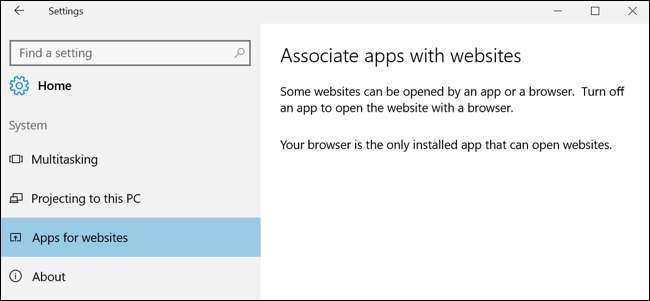
O Windows 10 agora permite que aplicativos universais sejam associados a sites. Por exemplo, se você navegar para uma página da web do TripAdvisor no Microsoft Edge, o Windows 10 poderá, em vez disso, abrir o aplicativo TripAdvisor exibindo essa página.
Esse recurso ainda não está totalmente funcional, pois os aplicativos universais precisam ser atualizados para ele. No entanto, você encontrará uma página de configurações para controlar quais aplicativos estão associados a sites em Configurações> Sistema> Aplicativos para sites.
O Xbox One fica mais parecido com o Windows
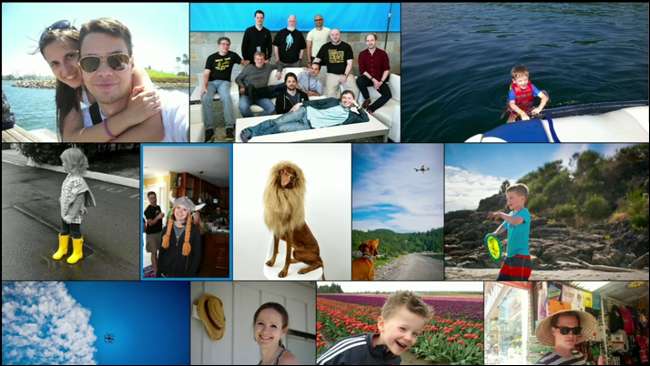
A Microsoft também está fazendo um grande esforço para uma loja de aplicativos unificada em todas as plataformas. Isso significa que os desenvolvedores podem facilmente fazer seus aplicativos da Windows Store funcionarem no Xbox. O Xbox também está recebendo a Cortana, que vem com alguns novos recursos relacionados a jogos, como dicas e recomendações de jogos. O Xbox oferecerá suporte para música de fundo, várias GPUs e a capacidade de desligar o Vsync também.
Emojis passam por uma revisão
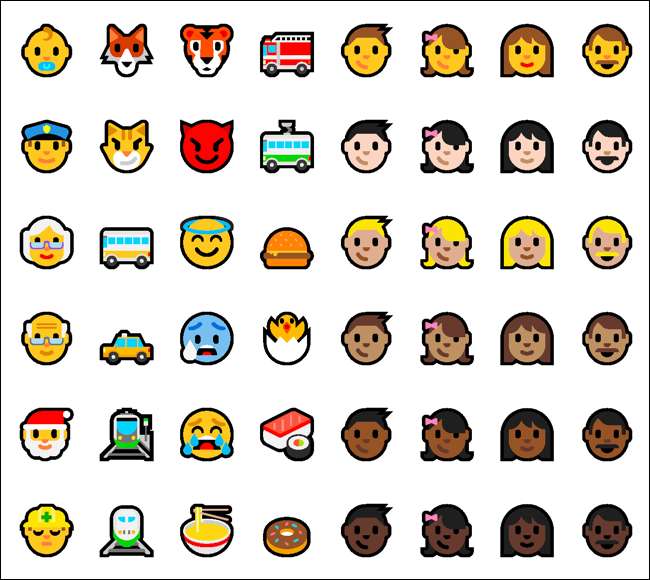
A Microsoft está atualizando todo o conjunto de emojis incluídos no Windows 10. Como a Microsoft coloca: “Estamos atualizando todo o conjunto de emojis baseados em fontes no Windows 10 que se alinha com a Microsoft Design Language com um estilo visual distinto, bem como o Unicode padrão. Esses novos emojis foram desenvolvidos para serem detalhados, expressivos e divertidos. Seu tamanho maior aproveita ao máximo cada pixel e o contorno de dois pixels permite que o emoji apareça em qualquer cor de fundo sem perda de fidelidade. ” Você também pode escolher diferentes tons de pele nos emojis que representam as pessoas.
Conecte telefones de ajuda com Continuum e PCs com Miracast

Há um novo aplicativo “Connect” projetado para uso com telefones Windows 10 que suportam Continuum . Ele permite que você conecte seu telefone ao PC sem um dock, cabo ou Miracast adaptador.
Este aplicativo também habilita o recurso “Projeto para PC”. PCs com Miracast também podem usar o aplicativo Connect para espelhar seus monitores em outros PCs.
Continuum, que permite a você alimentar uma experiência de desktop do Windows a partir de um Windows Phone (mas apenas com aplicativos universais), é o grande e exclusivo recurso que o Windows 10 Mobile oferece. Não estamos surpresos de ver a Microsoft se concentrando nisso.
Outras mudanças e novos recursos
A Atualização de Aniversário do Windows 10 inclui muito mais alterações do que essas, com pequenos aprimoramentos e correções de bugs em todos os lugares. Aqui estão algumas das mudanças menores mais interessantes:
- A “tela azul da morte” que aparece quando seu PC com Windows congela agora apresenta um Código QR , permitindo que você pesquise o erro mais rapidamente com seu telefone.
- O aplicativo Configurações passou por uma revisão. Cada página no aplicativo Configurações agora tem um ícone exclusivo. Fixe uma página de configurações no menu Iniciar e usará aquele ícone exclusivo.
- A ativação foi ajustada. Um “direito digital” que seu hardware recebeu se você aproveitou a oferta de atualização gratuita do Windows 10 agora é conhecido como uma “licença digital”. Se você entrar com sua conta da Microsoft, o direito será associado à sua conta da Microsoft offline. Se você precisar reativar o Windows 10 após uma mudança de hardware no futuro, o assistente de ativação poderá usar sua conta da Microsoft para ajudar a reassociar a licença digital ao seu hardware.
- O Windows Defender agora tem um ícone que aparece na área de notificação e produz mais notificações por padrão. Isso torna mais claro para os usuários comuns do Windows que o Windows 10 possui um antivírus integrado que os protege. O Windows Defender também pode realizar uma verificação offline durante a inicialização para encontrar e remover malwares mais desagradáveis.
- Agora você pode redefinir aplicativos, o que funciona como limpar os dados de cache de um aplicativo no Android. Vá para Configurações> Aplicativos e recursos, selecione um aplicativo e selecione “Opções avançadas” para encontrar esta opção. Essa mesma tela permite remover “add-ons” e conteúdo para download associado a aplicativos.
- A barra de jogos do Windows, que permite controlar o Recurso DVR do jogo para gravar vídeos de seu jogo, foi atualizado com suporte para mais jogos em tela cheia. Agora funciona em Liga dos lendários , World of Warcraft , DOTA 2 , Battlefield 4 , Counterstrike: Global Offensive , e Diablo III. Basta pressionar Windows + G no teclado enquanto joga um desses jogos para ativá-lo.
- O aplicativo do Xbox agora fornece “hubs de jogos” para os 1000 jogos de desktop mais populares do Windows, por isso é mais integrado com os jogos que as pessoas estão realmente jogando nos PCs. Eles também aparecerão nos feeds de atividades do Xbox.
- Muitos recursos de acessibilidade foram aprimorados , com texto para fala mais rápido, novos idiomas para texto para fala e várias melhorias em aplicativos como Edge, Cortana, Mail e Groove.
- As caixas de diálogo Credenciais e Controle de conta de usuário foram atualizadas com uma nova aparência. Quando você precisar inserir credenciais, o Windows agora permitirá que você escolha o Windows Hello, um PIN, um certificado ou uma senha. A caixa de diálogo do UAC agora também oferece suporte ao modo escuro.
- A janela do File Explorer agora tem um novo ícone. Ele se encaixará melhor com o resto do design do Windows 10.
- A página de configurações do programa Windows Insider foi movida. Ele agora está localizado em Configurações> Atualização e segurança> Programa Windows Insider, portanto, não está oculto nas configurações do Windows Update.
- O aplicativo Windows Feedback mostra pequenas marcas em postagens de feedback com informações sobre a resposta da Microsoft a um problema, se houver alguma disponível.
- Quando atualizar diretamente do Windows 10 Professional para o Windows 10 Enterprise inserindo um produto Enterprise chave, você não precisa mais reiniciar.
- “ Proteção de dados corporativos " está agora disponivel. Esse recurso permite que as empresas que usam o Windows 10 Enterprise se protejam contra vazamentos de dados criptografando e restringindo seletivamente o acesso aos dados. Apenas “aplicativos protegidos” podem acessar esses dados restritos, e os administradores podem controlar o nível de acesso.
- O " Serviço de proteção avançada contra ameaças do Windows Defender " está agora disponivel. Este recurso foi desenvolvido para empresas que usam o Windows 10 Enterprise e permite que elas “detectem, investiguem e respondam a ataques avançados em suas redes”. Ele fica atrás de outras camadas de proteção e fornece informações sobre os ataques que passaram, bem como recomendações sobre como as empresas devem responder.
- Application Virtualization (App-V) e User Environment Virtualization (UE-V) estão agora incluído no Windows 10 Enterprise e não exigem um download separado. No entanto, esses recursos não estão mais disponíveis para o Windows 10 Professional.
- Contêineres Hyper-V chegam nas edições Professional e Enterprise do Windows 10, então você não precisa do Windows Server para criar e executar contêineres.
- Você pode optar por aumentar o limite de 260 caracteres para caminhos de sistema de arquivos NTFS. Uma nova configuração de política de grupo “Habilitar caminhos longos NTFS” permite que você habilite esse recurso.
- As empresas poderão obter licenças do Windows 10 Enterprise por US $ 7 por estação por mês como parte do Windows 10 Enterprise Ez programa. Isso fornece uma maneira para as empresas menores obterem o Windows 10 Enterprise e seus recursos sem um contrato de garantia de software.
- Algumas opções úteis de política de grupo não funciona mais no Windows 10 Professional e requerem o Windows 10 Enterprise ou Education. Isso inclui a capacidade de desabilitar a tela de bloqueio, dicas e “experiência do consumidor Microsoft” que baixa aplicativos como Candy Crush Saga.
São muitas mudanças, mas mesmo esta lista não está completa. A Microsoft mudou muitas outras coisas menores, atualizando ícones e corrigindo bugs. A maioria dos aplicativos incluídos no Windows 10 também foram atualizados continuamente por meio da Windows Store e agora incluem muitos novos recursos e ajustes que eles não tinham quando o Windows 10 foi lançado, um ano atrás.
Crédito da imagem: SparkFun Electronics no Flickr






